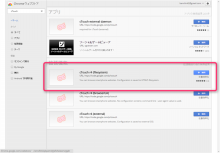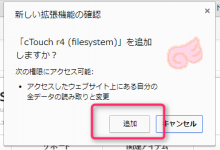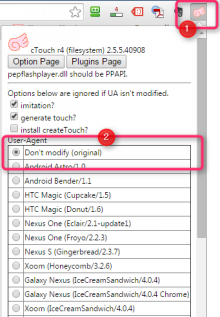ブログヘッダー画像を作成する前に押さえておきたい3つの事
こんにちは、ホームページ作成アドバイザーの田中孝一です。
本日もよろしくお願いします。
先日、
ダメなブログヘッダー画像の共通点についてまとめました。
この記事を書くために300程のブログヘッダー画像をチェックしました。
すると大半のブログヘッダー画像が目的から外れていたり、よくわからないまま作ってしまったものが多いのが現状だという事が解りました。
ブログのヘッダー画像はブログにとってかなり重要な要素なのに、作り方が解らず、かえって逆効果になっているブログが多いのが現状です。
今回の記事では、ビジネスブログ向けのブログヘッダー画像はどうやって作ればいいのか?という考え方についてお伝えします。
ブログヘッダー画像と検索すると「無料で作れる」という作り方情報が多数出てきます。
しかし、そこには作り方などのテクニックの紹介ページがほとんどで、作る作業以前にやるべき、どんなブログヘッダー画像にするかの「設計方法」を教えてくれるところはほとんどありません。
作り方の前に、何のためにブログヘッダー画像が存在するのか?
ブログヘッダー画像の重要な役割について3つほどお伝えします。
この3つのポイントをはずさないように設計する事が重要です。
この3つのポイントは、私が現場で使っているチェック項目です。
このチェック項目をクリアーしていれば、まずは合格なブログヘッダー画像という事になります。
もし、すでに作成済みの場合にはチェックリストとして活用できると思います。
■ブログヘッダー画像の3つの役割とチェックポイント
1、ぱっと見で訪問者にいいイメージを与える「デザイン」を確保しているか?
2、3秒で何のブログか理解できる「内容」になっているか?
3、訪問者の記憶に残すための「独自性」があるか?
それぞれ、詳しく見ていきましょう
1、ぱっと見で訪問者にいいイメージを与える「デザイン」ブログヘッダー画像の見た目の美しさですね。
パッと見で「きれいだな」「かっこいいな」「素敵だな」「よさそう」と感じるブログヘッダー画像はは訪問者の心をとらえます。
恋愛の本には、人は初めて会う人の「第一印象」でほとんど決めてしまうという事が書かれています。
・あなたを恋愛対象とするか、しないか
・あなたが仕事がデキルひとか、デキナイ人か
・あなたを採用するか、しないか
・あなたが良い人か、悪い人か
・あなたと今後うまくやれそうか
今後、長く付き合うかもしれない人をこの一瞬で判断されてしまうのです。
ここを突破しないと、その先の展開がありません。
ブログヘッダー画像の第一印象もこれと同じでとても重要な要素です。
良いイメージと言うと難しく考えてしまうと思いますが、これは普段から他人のブログなどを見ている最中に「あ、このブログの雰囲気が好きだ」というブログをストックしておくとよいでしょう。
あくまでもあなたの視点やフィーリングを大切にしてください。
他人に任せて選んだおしゃれな服よりも、あなたの目で見て、肌で感じた、自分で選んだ服をずっと気に入って着るように、ヘッダー画像も気に入ったものは長い付き合いになります。
当然、そのフィーリングを気に入ってくれる、ブログ訪問者の中に必ずいます。
そのようなフィーリングの合う人をお客さんとして迎える方がそのあとの展開が楽になります。
なので、ここは妥協せずに普段から良いブログを見つけたらストックしておくようにしてください。
2、3秒で何のブログか理解できる「内容」ブログ訪問者はとにかく忙しいです。
ビジネスブログの訪問者はたいていの場合、自分の悩みを解決してくれるブログ記事を探しています。(本当はそのようなブログを狙って書かないといけないのですが)
自分の探している記事が無いとすぐに検索結果に戻ってしまいます。
そんな忙しいお客さんを引き止めて、その下の記事を読ませるには
3秒で何のブログなのか理解してもらう必要があります。
これを解決するには、簡単なキャッチコピーを置くのが効果的です。
・どんなジャンルのブログなのか?
・どんな専門家がかいているのか?
・ブログを読むと読者にどんなメリットがあるのか?
・本当にこのブログ記事は読む価値があるの?
このような視点で、ブログのキャッチコピーを書いてヘッダー画像に入れてみましょう。
でも、間違っても売り売りのキャッチコピーは避けましょう。
良いブログはリピーターが多いです。
リピーターを増やさなければ失敗ブログともいえます。
デザインの派手なヘッダー画像や引きの強いキャッチコピーは新規訪問者には効きますが何度も訪問するリピーターには煙たいだけです。
究極的にはロゴだけでOKですが…
ネットで有名なブログをチェックしてみるとヘッダー画像って、ほとんどロゴだけのシンプルなやつです。一度チェック見ると良いでしょう。
アルファブロガー・リストこれは、アルファブロガーのようにブランディングが出来上がったブログの場合です。
かけだしのブログはやはり少しデザインやイメージを盛った感じにしてもいいかと思います。
3、訪問者の記憶に残すための「独自性」1つ目のポイントで、ぱっと見で訪問者にいいイメージを与える「デザイン」が重要と書きましたが、それに加えて「独自性」が必要です。
独自性は他にない売りともいえます。
簡単な例でいくと「自分の写真」です。
写真を掲載する事で、どんな人物が書いているのか?
ぱっと見てすぐわかりますし、その下に「●●アドバイザー」という肩書でも書いてあれば、一発で独自性が生まれます。
もし、自分の写真がいやな場合には似顔絵を作ってもらうのも手です。
手持ちの写真から似顔絵を作ってくれる「マイピク ビジネス」いかがでしたでしょうか?
今回はブログヘッダー画像を作る時の「考え方」についてお伝えしました。
是非、このポイントにあっているか照らし合わせしてから作るようにしてみてください。
今回の記事を気に入っていただけた方は読者登録へ!